Belangrijk
Vertalen is een inspanning van de gemeenschap waaraan u deel kunt nemen. Deze pagina is momenteel voor 100.00% vertaald.
9.1. Expressies
Gebaseerd op gegevens van lagen en vooraf gedefinieerd of als gebruikergedefinieerde functies bieden Expressies een krachtige manier om attribuutwaarden, geometrie en variabelen te bewerken om dynamisch de stijl van de geometrie te wijzigen, de inhoud of positie van het label, de waarde voor het diagram, de hoogte van een item voor afdruklay-out, enkele objecten te selecteren of een virtueel veld te maken, …
Notitie
Een lijst met standaard functies en variabelen voor het schrijven van expressies is te vinden op Lijst van functies, met gedetailleerde informatie en voorbeelden.
9.1.1. Expressiebouwer
Belangrijkste dialoogvenster om expressies te bouwen, de Expressiebouwer is beschikbaar in vele delen van QGIS en is in het bijzonder toegankelijk door:
objecten selecteren met het gereedschap
 Objecten selecteren met een expressie…;
Objecten selecteren met een expressie…;attributen bewerken met bijv. het gereedschap
 Veldberekening;
Veldberekening;bewerken van parameters voor symbologie, label of item voor afdruklay-out met het gereedschap
 Data-bepaalde ‘override’ (zie Data-bepaalde ‘override’ instellen);
Data-bepaalde ‘override’ (zie Data-bepaalde ‘override’ instellen);bouwen van een symboollaag Geometrie-generator;
zelf enige geoprocessing uitvoeren.
Het dialoogvenster Expressiebouwer biedt toegang tot de:
tab Expressie die, dankzij een lijst met vooraf gedefinieerde functies, helpt bij het schrijven en controleren van de te gebruiken expressie;
tab Functiebewerker die helpt om de lijst met functies uit te breiden door aangepaste te maken.
9.1.1.1. De interface
De tab Expressie verschaft de belangrijkste interface voor het schrijven van expressies met functies, velden van lagen en waarden. Het bevat de volgende widgets:
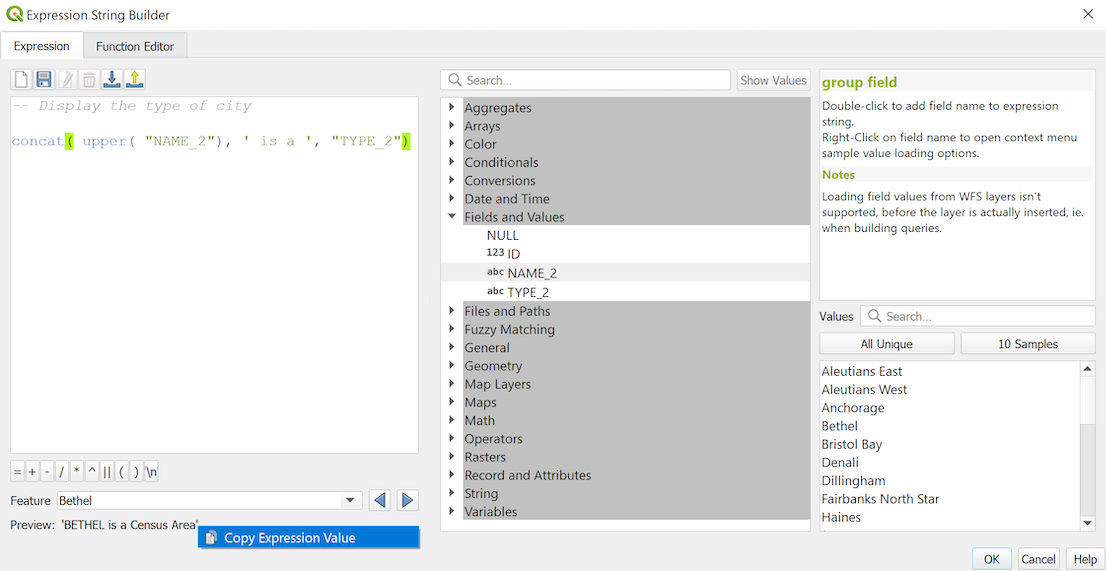
Fig. 9.1 De tab Expressie
Een gebied in de bewerker voor expressies om expressies te typen of te plakken. Automatisch aanvullen is beschikbaar om het schrijven van expressies te versnellen:
Corresponderende variabelen, functienamen en veldnamen voor de invoer van tekst worden hieronder weergegeven: gebruik de pijlen Omhoog en Omlaag om door de items te bladeren en druk op Tab om het in de expressie in te voegen of klik eenvoudigweg op het gewenste item.
Parameters voor functies worden weergegeven als zij worden ingevoerd.
QGIS controleert ook de geldigheid van de expressie en accentueert alle fouten met:
Onderstrepen: voor onbekende functies, foute of ongeldige argumenten;
Markering: voor elke andere fout (bijv. ontbrekende haakjes, onverwacht teken) op één enkele plaats.
Tip
Documenteer uw expressie met opmerkingen
Bij het gebruiken van complexe expressies is het een goed gebruik om tekst toe te voegen, ofwel als een opmerking met meerdere regels, of als een opmerking op de regel zelf, om u te helpen herinneren.
/* Labels each region with its highest (in altitude) airport(s) and altitude, eg 'AMBLER : 264m' for the 'Northwest Artic' region */ with_variable( 'airport_alti', -- stores the highest altitude of the region aggregate( 'airports', 'max', "ELEV", -- the field containing the altitude -- and limit the airports to the region they are within filter := within( @geometry, geometry( @parent ) ) ), aggregate( -- finds airports at the same altitude in the region 'airports', 'concatenate', "NAME", filter := within( @geometry, geometry( @parent ) ) and "ELEV" = @airport_alti ) || ' : ' || @airport_alti || 'm' -- using || allows regions without airports to be skipped )
Boven de bewerker voor expressies helpt een set gereedschappen u:
Maken en beheren van gebruikersexpressies
Onder de expressiebewerker vindt u:
Een set basisoperatoren om u te helpen de expressie te bouwen
Een indicatie van de verwachte indeling van de uitvoer als u eigenschappen van objecten data-bepaald
Een “levend” Voorbeeld uitvoer van de expressie (maximaal 60 tekens), standaard geëvalueerd op het eerste object van de laag. U kunt, om voorbeeld tekst voor de uitvoer die meer dan 60 tekens groot is te bekijken, met uw cursor over de tekst gaan om een helptip te laten verschijnen die het gehele voorbeeld van de uitvoer bevat. Klik met rechts op de tekst van het voorbeeld van de uitvoer en selecteer
 Waarde expressie kopiëren om de tekst van het voorbeeld van de uitvoer om dat naar uw klembord te kopiëren.
Waarde expressie kopiëren om de tekst van het voorbeeld van de uitvoer om dat naar uw klembord te kopiëren.U kunt door andere objecten van de laag bladeren en die evalueren met het combinatievak Object (de waarden worden genomen uit de eigenschap weergavenaam van de laag).
In geval van fouten geeft het dat aan en kunt u toegang krijgen tot de details met de verschafte hyperlink.
Een functieselectie geeft de lijst met functies, variabelen, velden… weer, georganiseerd in groepen. Een zoekvak is beschikbaar om de lijst te filteren en snel een bepaalde functie of veld te vinden. Dubbelklikken op de naam van het item voegt het toe aan de te schrijven expressie.
Een paneel Help geeft de help weer voor elk geselecteerd item in de functieselectie.
Tip
Drukken op Ctrl+Click, terwijl u met de muis over de naam van een functie in een expressie gaat, zal automatisch de Help daarvoor openen in een dialoogvenster.
Een widget voor waarden van velden dat wordt weergegeven als een veld is geselecteerd in de functieselectie helpt om attributen van de objecten op te halen.
Zoeken naar een bepaalde veldwaarde
De lijst met waarden Alle unieke of 10 voorbeelden weergeven. Ook beschikbaar door met rechts te klikken.
Wanneer het veld is verbonden aan een andere laag of een set waarden, d.i. als de widget Veld van het type Relatie-verwijzing, Waarde relatie of Waardenkaart is, is het mogelijk om alle waarden van het verbonden veld te vermelden (vanuit de verbonden laag, tabel of lijst). Meer nog, u kunt deze lijst filteren om
 Alleen gebruikte waarden weergeven in het huidige veld.
Alleen gebruikte waarden weergeven in het huidige veld.
Dubbelklikken op een veldwaarde in de widget voegt het toe aan de expressiebewerker.
Tip
Het rechterpaneel, dat Help voor functies of veldwaarden weergeeft, kan worden samengevouwen (onzichtbaar) in het dialoogvenster. Druk op de knoppen Waarden weergeven of Help weergeven om het terug te krijgen.
9.1.1.2. Een expressie schrijven
Expressies van QGIS worden gebruikt om objecten of sets waarden te selecteren. Schrijven van een expressie in QGIS moet voldoen aan enkele regels:
Het dialoogvenster definieert de context: als u gewend bent aan SQL, zult u waarschijnlijk bekend zijn met query’s van het type select features from layer where condition of update layer set field = new_value where condition. Een expressie van QGIS heeft ook al deze informatie nodig, maar het gereedschap dat u gebruikt om het dialoogvenster Expressiebouwer te openen verschaft er delen van. Bijvoorbeeld: uitgaande van een laag (
buildings) met een veld (height):klikken op het gereedschap
 Objecten selecteren met een expressie betekent dat u wilt “select features from buildings”. De voorwaarde is de enige informatie die u dient op te geven in de widget voor de tekst van de expressie, bijv. typ
Objecten selecteren met een expressie betekent dat u wilt “select features from buildings”. De voorwaarde is de enige informatie die u dient op te geven in de widget voor de tekst van de expressie, bijv. typ "height" > 20om gebouwen te selecteren die hoger zijn dan 20.met deze selectie gemaakt, geeft u door te drukken op de knop
 Veldberekening en te kiezen voor “height” als Bestaand veld bijwerken, de opdracht “update buildings set height = ??? where height > 20”. De enige resterende gedeelten die u in dit geval moet opgeven is de nieuwe waarde, voer bijv. eenvoudigweg
Veldberekening en te kiezen voor “height” als Bestaand veld bijwerken, de opdracht “update buildings set height = ??? where height > 20”. De enige resterende gedeelten die u in dit geval moet opgeven is de nieuwe waarde, voer bijv. eenvoudigweg 50in het tekstvak van de bewerker voor de expressie in om de hoogte voor de eerder geselecteerde gebouwen in te stellen.
Let op aanhalingstekens: enkele aanhalingstekens geven een letterlijke waarde terug, dus een tekst die is geplaatst tussen enkele aanhalingstekens (
'145') wordt geïnterpreteerd als een tekenreeks. Dubbele aanhalingstekens geven u de waarde van die tekst, dus gebruik ze voor velden ("myfield"). Velden kunnen ook zonder aanhalingstekens worden gebruikt (myfield). Geen aanhalingstekens voor getallen (3.16).Notitie
Functies nemen normaal gesproken een tekenreeks of veldnaam als argument. Doe:
attribute( @atlas_feature, 'height' ) -- returns the value stored in the "height" attribute of the current atlas feature
En niet:
attribute( @atlas_feature, "height" ) -- fetches the value of the attribute named "height" (e.g. 100), and use that value as a field -- from which to return the atlas feature value. Probably wrong as a field named "100" may not exist.
Tip
Benoemde parameters gebruiken om het lezen van de expressie gemakkelijker te maken
Sommige functies vereisen dat veel parameters moeten worden ingesteld. Het programma voor expressies ondersteunt het gebruiken van benoemde parameters. Dit betekent dat, in plaats van de cryptische expressie: clamp(1, 2, 9) te schrijven, u: clamp( min:=1, value:=2, max:=9) kunt gebruiken. Deze wijziging maakt het ook mogelijk argumenten te wisselen, bijv: clamp( value:=2, max:=9, min:=1). Het gebruiken van benoemde parameters helpt te verduidelijken waar de argumenten voor een functie voor een expressie naar verwijzen, wat nuttig is als u een expressie later probeert te interpreteren!
9.1.1.3. Enkele gebruiksgevallen van expressies
Vanuit Veldberekening, bereken een veld “pop_density” met behulp van de bestaande velden “total_pop” en “area_km²”:
"total_pop" / "area_km2"
Label of categoriseer objecten gebaseerd op hun gebied:
CASE WHEN $area > 10 000 THEN 'Larger' ELSE 'Smaller' END
Werk het veld “density_level” bij met categorieën overeenkomstig de waarden van “pop_density”:
CASE WHEN "pop_density" < 50 THEN 'Low population density' WHEN "pop_density" >= 50 and "pop_density" < 150 THEN 'Medium population density' WHEN "pop_density" >= 150 THEN 'High population density' END
Pas een stijl met categorieën toe op alle objecten overeenkomstig het feit of hun gemiddelde huizenprijs minder of meer is dan €10.000 per vierkante meter:
"price_m2" > 10000
Selecteer, met het gereedschap “Objecten selecteren met een expressie…”, alle objecten die gebieden vertegenwoordigen van “Dicht bevolkt” en waarvan de gemiddelde huizenprijs hoger is dan €10.000 per vierkante meter:
"density_level" = 'High population density' and "price_m2" > 10000
De vorige expressie zou ook kunnen worden gebruikt om te definiëren welke objecten te labelen of op de kaart weer te geven.
Selecteer objecten die een natuurgebied op de laag “lands” overlappen:
overlay_intersects( layer:='lands', filter:="zone_type"='Natural' )
Tel voor elk object het aantal gebouwen dat zij bevatten:
array_length( overlay_contains( layer:='buildings', expression:=@id ) )
Maak een ander symbool (type) voor de laag, met de geometrie-generator:
point_on_surface( @geometry )
Gegeven een object punt, maak een gesloten lijn (met
make_line) rondom zijn geometrie:make_line( -- using an array of points placed around the original array_foreach( -- list of angles for placing the projected points (every 90°) array:=generate_series( 0, 360, 90 ), -- translate the point 20 units in the given direction (angle) expression:=project( @geometry, distance:=20, azimuth:=radians( @element ) ) ) )Geef, in een label van afdruklay-out, de naam weer van de objecten “airports” die binnen de lay-out van item “Kaart 1” liggen:
with_variable( 'extent', map_get( item_variables( 'Map 1' ), 'map_extent' ), aggregate( 'airports', 'concatenate', "NAME", intersects( @geometry, @extent ), ' ,' ) )
9.1.1.4. Expressies opslaan
Door het gebruiken van de knop  Huidige expressie aan gebruikersexpressies toevoegen boven het frame van de bewerker voor de expressie, kunt u belangrijke expressies, waartoe u snel toegang wilt hebben, opslaan. Deze zijn beschikbaar vanuit de groep Gebruikersexpressies in het middelste paneel. Ze worden opgeslagen in het gebruikersprofiel (bestand
Huidige expressie aan gebruikersexpressies toevoegen boven het frame van de bewerker voor de expressie, kunt u belangrijke expressies, waartoe u snel toegang wilt hebben, opslaan. Deze zijn beschikbaar vanuit de groep Gebruikersexpressies in het middelste paneel. Ze worden opgeslagen in het gebruikersprofiel (bestand <userprofile>/QGIS/QGIS3.ini) en beschikbaar in alle dialoogvensters voor expressies binnen alle projecten van het huidige gebruikersprofiel.
Een set gereedschappen, beschikbaar boven het frame van de expressiebewerker, helpt u de gebruikersexpressies te beheren:
 Huidige expressie aan gebruikersexpressies toevoegen: slaat de expressie op in het gebruikersprofiel. Een label en een helptekst kunnen worden toegevoegd om het gemakkelijk te identificeren.
Huidige expressie aan gebruikersexpressies toevoegen: slaat de expressie op in het gebruikersprofiel. Een label en een helptekst kunnen worden toegevoegd om het gemakkelijk te identificeren. Geselecteerde expressie uit gebruikersexpressies bewerken, als ook hun help en label
Geselecteerde expressie uit gebruikersexpressies bewerken, als ook hun help en label Geselecteerde expressie uit gebruikersexpressies verwijderen
Geselecteerde expressie uit gebruikersexpressies verwijderen Gebruikersexpressies importeren uit een bestand
Gebruikersexpressies importeren uit een bestand .jsonin de map voor het actieve gebruikersprofiel Gebruikersexpressies exporteren als een bestand
Gebruikersexpressies exporteren als een bestand .json; alle gebruikersexpressies in het bestandQGIS3.inivan het gebruikersprofiel worden gedeeld
9.1.2. Functiebewerker
Met de tab Functiebewerker kunt u uw eigen functies schrijven in de taal Python. Dit verschaft een handige en comfortabele manier om bepaalde wensen, die niet door vooraf gedefinieerde functies worden verschaft, aan te pakken.
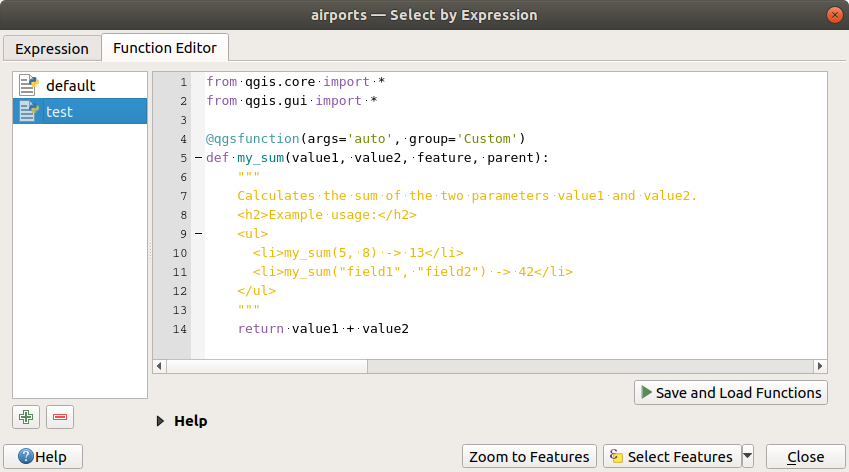
Fig. 9.2 De tab Functiebewerker
Een nieuwe functie maken:
Selecteer waar de nieuwe functie op te slaan. U kunt kiezen om het op te slaan in ofwel een Functiebestand of in Projectfuncties.
Als u Functiebestand selecteert moet u een naam invoeren voor het Python-bestand
.pydat is gebaseerd op een sjabloonbestand van QGIS en is opgeslagen in de map/python/expressionsonder de map van het actieve gebruikersprofiel, dus beschikbaar voor alle projecten die u met dat profiel wilt openen.Aangepaste functies voor Python die als Functiebestanden zijn opgeslagen, worden automatisch geladen als u een nieuw project begint onder het gebruikersprofiel. Onthoud dat u, voor het delen van dergelijke functies van Python, u het bestand
.pyin de map/python/expressionsmoet delen.Als u Projectfuncties selecteert, wordt de nieuwe functie opgeslagen in het projectbestand en is alleen beschikbaar voor dat project.
Aangepaste functies voor Python, die zijn opgeslagen als Projectfuncties, eenvoudig worden gedeeld door het projectbestand te delen waarin ze werden opgeslagen. Bij het openen van een project met projectfuncties kan QGIS ze laden of negeren, afhankelijk van de instelling van Ingebedde code voor Python in project inschakelen.
Een nieuw item wordt toegevoegd aan het linker paneel van de tab Functiebewerker.
Het rechterpaneel geeft de inhoud van het bestand weer: een sjabloon voor een Python-bestand.
Hef de opmerking van het codeblok op en begin met het bewerken ervan om het naar uw wensen te maken. U kunt rekenen op automatisch aanvullen van de code, opmaken van de code en typen van helpers, zoals gedefinieerd in Instellingen voor Python.
U kunt in de widget Help algemene informatie vinden voor het instellen van de @qgsfunction decorator.
Druk op de knop
 Functies voor laden en opslaan. De functie die u schreef wordt toegevoegd aan de boom met functies op de tab Expressie, standaard onder de groep
Functies voor laden en opslaan. De functie die u schreef wordt toegevoegd aan de boom met functies op de tab Expressie, standaard onder de groep Aangepast.Veel plezier met uw functie.
Als de functie verbeteringen nodig heeft, schakel naar de tab Functiebewerker, maak de wijzigingen en druk opnieuw op de knop
 Functies voor laden en opslaan om ze beschikbaar te maken in het bestand, en daarmee op de tab Expressie.
Functies voor laden en opslaan om ze beschikbaar te maken in het bestand, en daarmee op de tab Expressie.
Een aangepaste functie verwijderen:
Schakel naar de tab Functiebewerker
Selecteer de functie in de lijst
Druk op de knop
 Geselecteerde functiebestand verwijderen. De functie wordt uit de lijst verwijderd en, afhankelijk van de opslag, het corresponderende bestand
Geselecteerde functiebestand verwijderen. De functie wordt uit de lijst verwijderd en, afhankelijk van de opslag, het corresponderende bestand .pyverwijderd uit de map van het gebruikersprofiel, of de functies voor Python worden verwijderd uit het projectbestand.
Notitie
Wanneer een projectbestand met Projectfuncties wordt gesloten, worden de corresponderende Projectfuncties ontladen en zijn ze niet langer beschikbaar in de sessie van QGIS.
Voorbeeld
Hier is een kort voorbeeld voor het maken van uw eigen functie my_sum die werkt met twee waarden.
from qgis.core import *
from qgis.gui import *
@qgsfunction(group='Custom', referenced_columns=[])
def my_sum(value1, value2):
"""
Calculates the sum of the two parameters value1 and value2.
<h2>Example usage:</h2>
<ul>
<li>my_sum(5, 8) -> 13</li>
<li>my_sum("field1", "field2") -> 42</li>
</ul>
"""
return value1 + value2
De decoratie @qgsfunction accepteert de volgende argumenten:
Het argument
groupgeeft de groep aan waarin de functie zou moeten worden vermeld in het dialoogvenster Expressie.usesgeometry: Stel dit in alsTrueals de expressie toegang vereist tot de geometrie van het object. StandaardFalse.handlesnull: Stel dit in alsTrueals de expressie aangepaste afhandeling heeft voor waarden NULL. IndienFalse(standaard) zal het resultaat altijd NULL zijn, zodra enige parameter NULL is.referenced_columns: Een array van namen van attributen die vereist zijn om de functie uit te kunnen voeren. Standaard is[QgsFeatureRequest.ALL_ATTRIBUTES]. Specificeren van een subset voor velden of een lege lijst zal resulteren in een snellere uitvoering.params_as_list: Stel dit in alsTrueom de parameters voor de functie door te geven als een lijst. IndienFalse(standaard), zal de functie de parameters ontvangen als individuele argumenten.
De functie zelf neemt elk aantal en type parameter aan dat u wilt doorgeven aan uw functie. Die zou moeten zijn ingesteld voor de volgende optionele argumenten:
feature: het huidige objectparent: het objectQgsExpressioncontext: Als er een argument, genaamdcontext, wordt gevonden op de laatste positie, zal deze variabele een objectQgsExpressionContextbevatten dat toegang geeft tot verschillende aanvullende informatie, zoals variabelen voor de expressie. Bijv.context.variable( 'layer_id' )
Als die argumenten aanwezig zijn in de handtekening van de functie, zullen ze automatisch worden doorgegeven aan de functie, zonder de noodzaak om ze in de expressie te moeten specificeren.
De vorenstaande voorbeeldfunctie kan dan worden gebruikt in expressies:
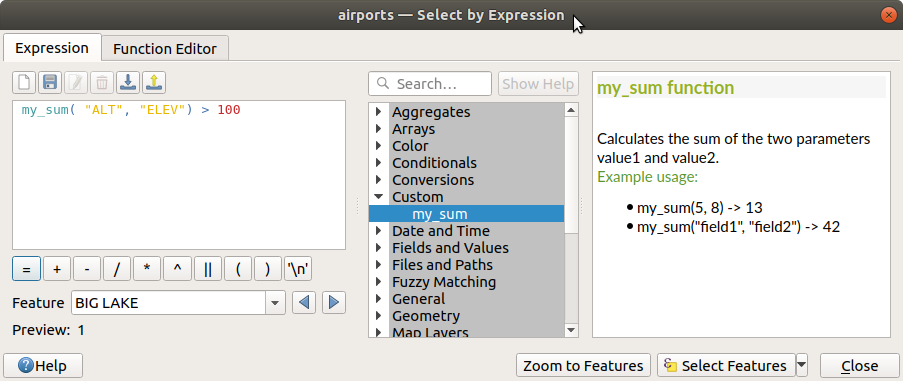
Fig. 9.3 Aangepaste functie toegevoegd aan de tab Expressie
Meer voorbeelden en aanvullende argumenten voor aangepaste functies op qgsfunction. Meer informatie over het maken van code voor Python kan worden gevonden in het PyQGIS Developer Cookbook.

